Python:GUI之tkinter学习笔记之messagebox、filedialog
相关内容:
- messagebox
- 介绍
- 使用
- filedialog
- 介绍
- 使用
首发时间:2018-03-04 22:18
messagebox:
介绍:messagebox是tkinter中的消息框、对话框
使用:
- 导入模块:import tkinter.messagebox
- 选择消息框的模式:
- 提示消息框:【返回”ok”】
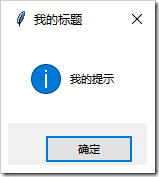
- tkinter.messagebox.showinfo(消息框标题,提示内容)
- 消息警告框【返回”ok”】:
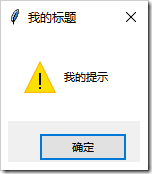
- tkinter.messagebox.showwarning(消息框标题,警告内容)
- 错误消息框【返回”ok”】:
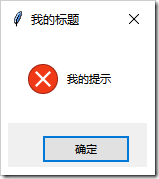
- tkinter.messagebox.showerror(消息框标题,错误提示内容)
- 对话框:
- 询问确认对话框[返回”yes”,”no”]:
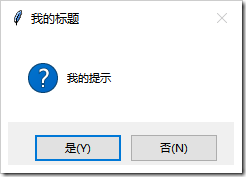
- tkinter.messagebox.askquestion(消息框标题,提示内容)
- 确认/取消对话框[返回True False]:
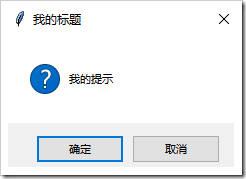
- tkinter.messagebox.askokcancel(消息框标题,提示内容)
是/否对话框【返回True False】:
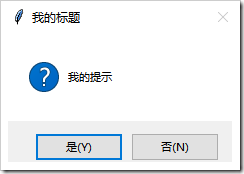
- tkinter.messagebox.askyesno(消息框标题,提示内容)
重试/取消对话框:【返回值:True False】
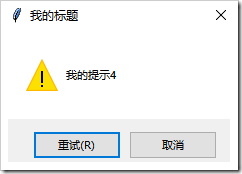
- tkinter.messagebox.askretrycancel(标题,提示内容)
- 是\否\取消对话框: 【返回值:是:True 否:False 取消:None】:
- tkinter.messagebox.askyesnocancel(标题,提示内容)
- from tkinter import *
- import tkinter.messagebox
- def info_warn_err():
- a=tkinter.messagebox.showinfo("我的标题","我的提示1")
- print(a)
- a=tkinter.messagebox.showwarning("我的标题","我的提示2")
- print(a)
- a=tkinter.messagebox.showerror("我的标题", "我的提示3")
- print(a)
- def func2():
- a=tkinter.messagebox.askyesno("我的标题","我的提示1")
- print(a)
- a=tkinter.messagebox.askokcancel("我的标题","我的提示2")
- print(a)
- a=tkinter.messagebox.askquestion("我的标题","我的提示3")
- print(a)
- a=tkinter.messagebox.askretrycancel("我的标题","我的提示4")
- print(a)
- a=tkinter.messagebox.askyesnocancel("我的标题","我的提示5")
- print(a)
- #这里用作演示如何使用对话框
- if tkinter.messagebox.askyesno("我的标题", "确认关闭窗口吗!"):
- root.destroy()
- root=Tk()
- btn=Button(root,text="信息、警告、错误消息框",command=info_warn_err)
- btn1=Button(root,text="对话框",command=func2)
- btn.pack()
- btn1.pack()
- root.mainloop()
filedialog:
- 介绍:filedialog是tkinter中的文件对话框
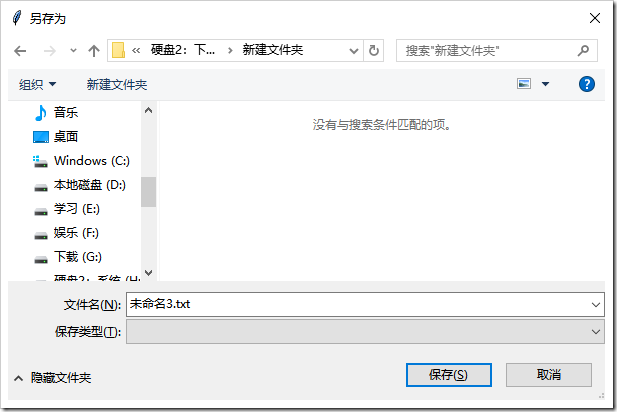
- 使用:
- 导入模块:import tkinter.filedialog
- 选择文件对话框的格式:
- tkinter.filedialog.asksaveasfilename():选择以什么文件名保存,返回文件名
- tkinter.filedialog.asksaveasfile():选择以什么文件保存,创建文件并返回文件流对象
- tkinter.filedialog.askopenfilename():选择打开什么文件,返回文件名
- tkinter.filedialog.askopenfile():选择打开什么文件,返回IO流对象
- tkinter.filedialog.askdirectory():选择目录,返回目录名
- tkinter.filedialog.askopenfilenames():选择打开多个文件,以元组形式返回多个文件名
- tkinter.filedialog.askopenfiles():选择打开多个文件,以列表形式返回多个IO流对象
- import tkinter.filedialog
- from tkinter import *
- def func1():
- a=tkinter.filedialog.asksaveasfilename()#返回文件名
- print(a)
- a =tkinter.filedialog.asksaveasfile()#会创建文件
- print(a)
- a =tkinter.filedialog.askopenfilename()#返回文件名
- print(a)
- a =tkinter.filedialog.askopenfile()#返回文件流对象
- print(a)
- a =tkinter.filedialog.askdirectory()#返回目录名
- print(a)
- a =tkinter.filedialog.askopenfilenames()#可以返回多个文件名
- print(a)
- a =tkinter.filedialog.askopenfiles()#多个文件流对象
- print(a)
- root=Tk()
- btn1=Button(root,text="click",command=func1)
- btn1.pack()
- root.mainloop()
Python:GUI之tkinter学习笔记之messagebox、filedialog的更多相关文章
- Python:GUI之tkinter学习笔记1控件的介绍及使用
相关内容: tkinter的使用 1.模块的导入 2.使用 3.控件介绍 Tk Button Label Frame Toplevel Menu Menubutton Canvas Entry Mes ...
- Python:GUI之tkinter学习笔记3事件绑定
相关内容: command bind protocol 首发时间:2018-03-04 19:26 command: command是控件中的一个参数,如果使得command=函数,那么点击控件的时候 ...
- Python:GUI之tkinter学习笔记2界面布局显示
相关内容: pack 介绍 常用参数 使用情况 常用函数 grid 介绍 常用参数 使用情况 常用函数 place 介绍 常用参数 使用情况 常用函数 首发时间:2018-03-04 14:20 pa ...
- Python GUI之tkinter窗口视窗教程大集合(看这篇就够了) JAVA日志的前世今生 .NET MVC采用SignalR更新在线用户数 C#多线程编程系列(五)- 使用任务并行库 C#多线程编程系列(三)- 线程同步 C#多线程编程系列(二)- 线程基础 C#多线程编程系列(一)- 简介
Python GUI之tkinter窗口视窗教程大集合(看这篇就够了) 一.前言 由于本篇文章较长,所以下面给出内容目录方便跳转阅读,当然也可以用博客页面最右侧的文章目录导航栏进行跳转查阅. 一.前言 ...
- Python GUI with Tkinter (from youtube) 在youtube上能找到很多编程视频...
Python GUI with Tkinter - 1 - Introduction以上链接是一个python tkinter视频系列的第一讲的链接.虽然英语不好,但是,程序还是看得懂的(照着做就可以 ...
- Python GUI编程(Tkinter) windows界面开发
Python实现GUI简单的来说可以调用Tkinter库,这样一般的需求都可以实现,显示简单的windows窗口代码如下: python_gui.py 1 #!C:\Python27\python.e ...
- $《利用Python进行数据分析》学习笔记系列——IPython
本文主要介绍IPython这样一个交互工具的基本用法. 1. 简介 IPython是<利用Python进行数据分析>一书中主要用到的Python开发环境,简单来说是对原生python交互环 ...
- Python Tkinter学习笔记
介绍 入门实例 显示一个窗口,窗口里面有一个标签,显示文字 import tkinter as tk # 一个顶层窗口的实例(Top Level),也称为根窗口 app = tk.Tk() # 设置窗 ...
- python基础课程_2学习笔记3:图形用户界面
图形用户界面 丰富的平台 写作Python GUI程序前,须要决定使用哪个GUI平台. 简单来说,平台是图形组件的一个特定集合.能够通过叫做GUI工具包的给定Python模块进行訪问. 工具包 描写叙 ...
随机推荐
- USB插入电脑的硬件检测和枚举流程
USB协议定义了设备的6种状态,仅在枚举过程种,设备就经历了4个状态的迁移:上电状态(Powered),默认状态(Default),地址状态(Address)和配置状态(Configured)(其他两 ...
- .Net RPC框架Thrift的用法
关于Thrift 下面是来自百度百科关于Thrift的介绍: thrift是一个软件框架,用来进行可扩展且跨语言的服务的开发.它结合了功能强大的软件堆栈和引擎,以构建在 C++, Java, Go ...
- Spring Boot + Spring Cloud 构建微服务系统(二):服务消费和负载(Ribbon)
使用RestTemplate调用服务 在上一篇教程中,我们是这样调用服务的,先通过 LoadBalancerClient 选取出对应的服务,然后使用 RestTemplate 进行远程调用. Load ...
- Kafka实战解惑
目录 一. kafka简介二. Kafka架构方案三. Kafka安装四. Kafka Client API 4.1 Producers API 4.2 Consumers API 4.3 消息高可靠 ...
- window7环境下ZooKeeper的安装运行及监控查看
原文:http://www.cnblogs.com/RainAndWind/p/4668427.html ZooKeeper是一个分布式开源框架,供了协调分布式应用的基本服务.这些天在使用DUBBO, ...
- SpringBoot 三种方式配置 Druid(包括纯配置文件配置)
记录一下在项目中用纯 YML(application.yml 或者 application.properties)文件.Java 代码配置 Bean 和注解三种方式配置 Alibaba Druid 用 ...
- PHP算法之快速排序、冒泡排序
快速排序 <?php Class Sort { //快速排序 public function quickly($array) { //判断排序的数组是否大于1 if (count($array) ...
- SQL Server新建登录名,实现SQL Server身份验证模式
一.如果是默认安装,没有选择SQL Server和Windows身份验证模式,需要重新设置. 1.右击服务器,属性,常规项中点选“SQL Server和Windows身份验证模式” 2.点击“确定”按 ...
- 【手记】解决“未能创建 SSL/TLS 安全通道”异常
之前写了一个桌面程序,程序会间歇性访问某个https接口,一直用的好好的,今天突然报错了,异常就发生在访问接口的地方,曰“请求被中止,未能创建 SSL/TLS 安全通道.”,另外有台电脑也有跑该程序, ...
- H5实现魔方游戏
<!DOCTYPE html> <html lang="en"> <head> <meta charset="UTF-8&quo ...
